Quando si tratta del pulsante laterale e della corona digitale, Apple Watch ti consente di controllare vari ruoli di questi pulsanti multifunzione. Ti insegnerò come utilizzare il pulsante laterale e la corona digitale per sbloccare, scorrere, fare screenshot, vedere le app aperte di recente e molto altro ancora!
Relativo a: 15 Apple Guarda i suggerimenti che ti renderanno un professionista
Salta a:
- Spiegazione dei pulsanti di Apple Watch
- 6 cose che puoi fare con il pulsante Home
- 4 cose che puoi fare con la corona digitale
- 5 cose che puoi fare con il pulsante laterale
- Come forzare il riavvio dell’Apple Watch
Spiegazione dei pulsanti di Apple Watch
Ogni modello di Apple Watch ha quattro pulsanti. La corona digitale, nota anche come pulsante Home, pulsante laterale e due pulsanti di rilascio del cinturino. I pulsanti di rilascio del cinturino di Apple Watch si trovano sul retro dell’orologio e sono utilizzati per Togli i cinturini quando li cambi.

I pulsanti che utilizzerai di più sono la corona digitale e il pulsante laterale. Che cos’è Digital Crown su Apple Watch? È ispirato alla corona di un orologio meccanico. Questa manopola girevole viene utilizzata classicamente per l’avvolgimento, mentre su un Apple Watch viene utilizzata per scorrere o modificare il volume.

Ha anche un pulsante premibile chiamato il pulsante Home.

Sullo stesso lato della corona digitale e del pulsante Home, troverai il pulsante laterale.

Quando menziono la Digital Crown in questo articolo, mi riferirò alla funzione di rotazione. Quando menziono il pulsante Home, mi riferirò al pulsante a pressione sulla Digital Crown. Per saperne di più su Apple Watch, iscriviti alla nostra newsletter dei suggerimenti del giorno.
Torna all’inizio
6 cose che puoi fare con il pulsante Home
Il pulsante Home, situato sulla Digital Crown, può trovarsi sul lato sinistro o destro del display dell’Apple Watch. Puoi modificare l’orientamento del tuo Apple Watch e il lato in cui si trovano i pulsanti. Scopri come personalizzare l’orientamento dei pulsanti del tuo Apple Watch qui.
1. Schermata iniziale e scorciatoie per il quadrante dell’orologio
Premendo una volta il pulsante Home si passa dal quadrante dell’orologio alla schermata Home. La schermata Home di Apple Watch è dove vedrai tutte le tue app. Se premi il pulsante Home mentre sei nella schermata Home, tornerai al quadrante dell’orologio. Il quadrante è dove puoi vedere eventuali complicazioni, aprire il menu delle notifiche e accedere al tuo Centro di controllo.

2. Torna all’app aperta più di recente
Premendo due volte il pulsante Home tornerai all’app che avevi aperto più di recente. Se stai utilizzando due app contemporaneamente, ad esempio l’app Meteo e l’app Calendario, puoi continuare a premere due volte il pulsante Home per passare dall’una all’altra.
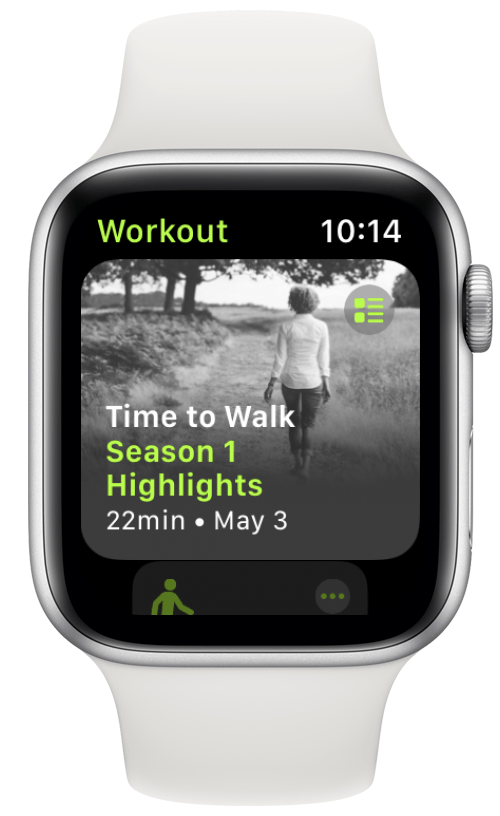
3. Attiva Siri
Esistono tre modi per attivare Siri sul tuo Apple Watch che possono essere abilitati nelle impostazioni. Uno di questi sta tenendo premuto il pulsante Home. Se questo non funziona, dovrai controllare le impostazioni di Siri.
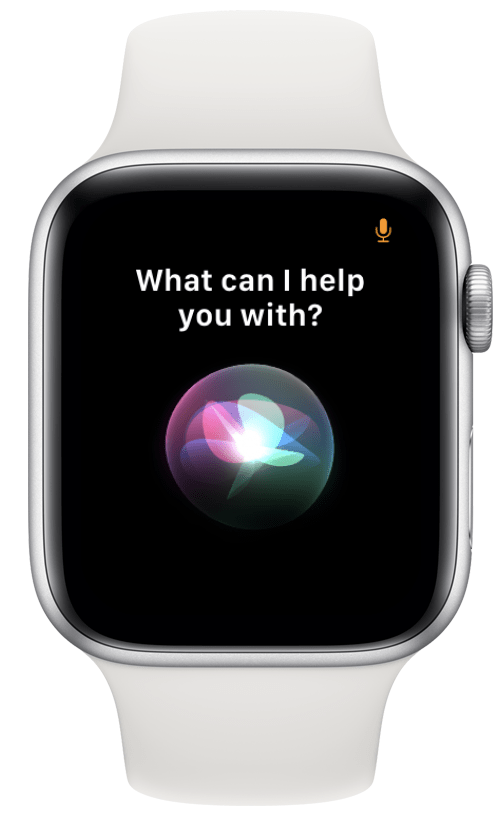
4. Fai uno screenshot
Premi contemporaneamente il pulsante Home e il pulsante laterale per acquisire uno screenshot. Le schermate verranno salvate automaticamente nell’app Foto sul tuo iPhone sincronizzato. Gli screenshot devono essere abilitati nelle impostazioni di Apple Watch per farlo.
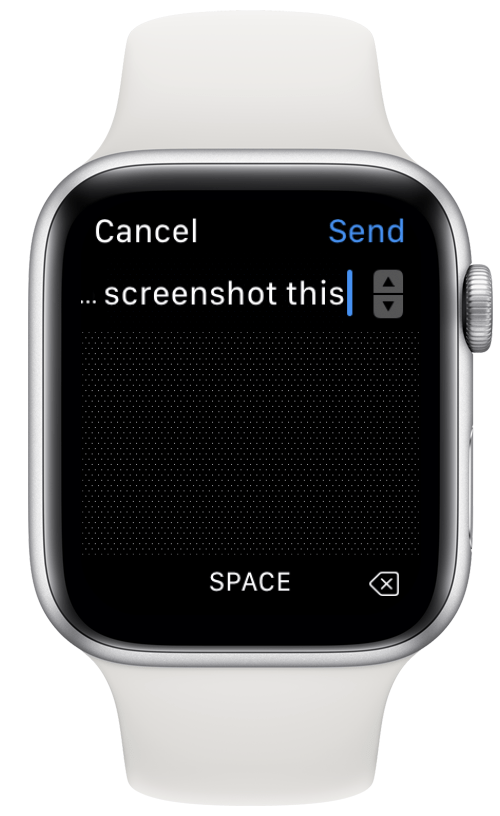
5. Eseguire una lettura ECG
L’Apple Watch Series 4 e versioni successive dispongono di elettrodi integrati nel pulsante Home in grado di misurare i segnali elettrici attraverso il cuore, noti anche come ECG (a volte ECG). Questo misura il ritmo del tuo cuore e rileva le irregolarità che possono indicare la fibrillazione atriale. Devi impostare e utilizzare l’app ECG per ottenere la tua lettura.
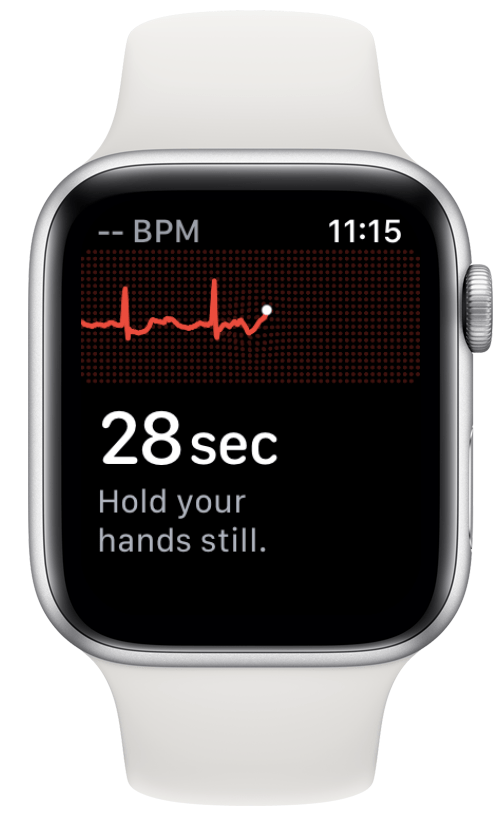
6. Metti in pausa il tuo allenamento
Se si premono contemporaneamente il pulsante Home e il pulsante laterale durante un allenamento, l’allenamento viene messo in pausa. Puoi riprenderlo premendo nuovamente i due pulsanti contemporaneamente. Se hai gli screenshot abilitati, questo farà anche uno screenshot durante la pausa o la ripresa dell’allenamento.
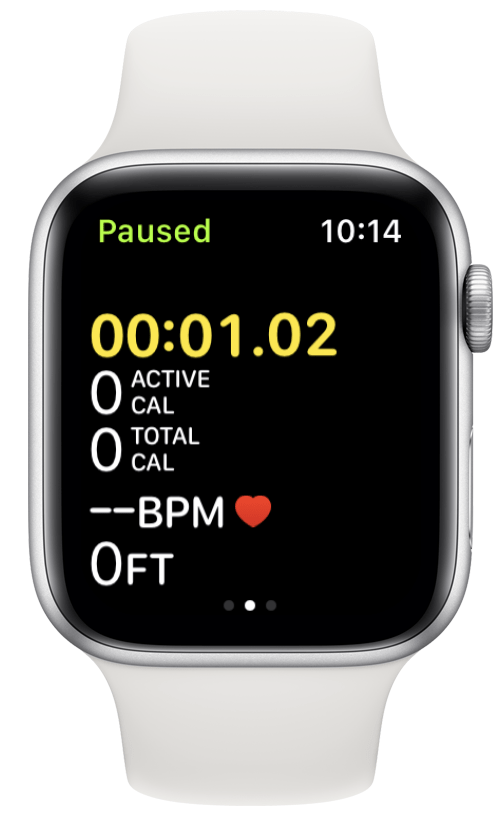
Torna all’inizio
4 cose che puoi fare con la corona digitale
La Digital Crown è il quadrante o il meccanismo rotante situato sul pulsante Home. Ha diverse funzioni in base all’app in cui lo stai utilizzando.
1. Zoom avanti e indietro durante lo scatto di foto
Il tuo Apple Watch può funzionare come telecomando per il tuo iPhone mentre scatti foto nell’app Fotocamera. Se ruoti la Digital Crown mentre sei nell’app Fotocamera, ingrandirà e rimpicciolirà la fotocamera del tuo iPhone.

2. Controllo del volume
Se stai ascoltando musica sul tuo iPhone o su un altro dispositivo Apple, l’orologio può fungere da telecomando. Puoi quindi utilizzare la Digital Crown per alzare o abbassare il volume. Se disponi di altoparlanti, cuffie o auricolari Bluetooth collegati e riproduci musica o Time to Walk direttamente sul tuo Apple Watch, puoi anche utilizzare la Digital Crown per il controllo del volume.

3. Espellere l’acqua dall’altoparlante
Su un Apple Watch SE e un Apple Watch Series 2 o successivo, la Digital Crown può essere utilizzata per sbloccare lo schermo durante un allenamento di nuoto. Ruotando la Digital Crown quando l’orologio ha il Water Lock attivato, creerai anche vibrazioni e un suono acuto per espellere l’acqua dall’altoparlante. Puoi saperne di più su questa funzione e su come impermeabile il tuo Apple Watch è qui.
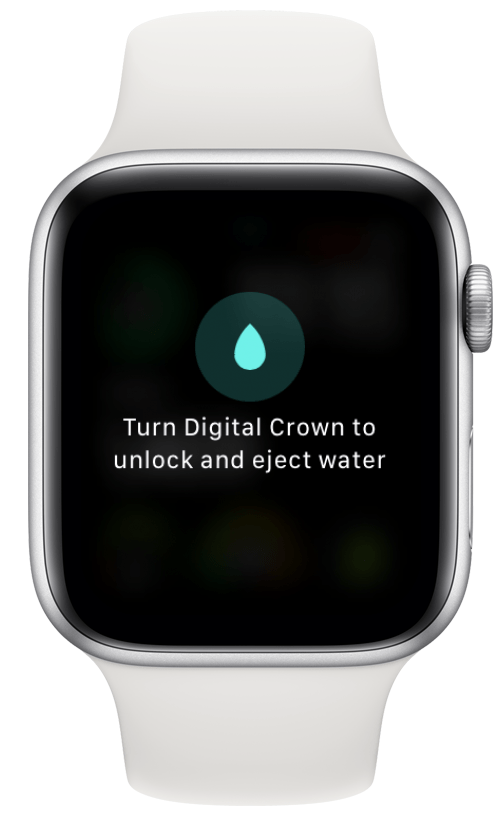
4. Guida un veicolo o un personaggio (immaginario)
La Digital Crown può essere utilizzata anche come volante digitale in vari giochi di corse per Apple Watch. Può anche muovere la pagaia in Pong, guidare il serpente nei moderni giochi Snake e avere altri controlli di gioco. Esplora il mondo dei giochi Apple Watch qui.

Torna all’inizio
5 cose che puoi fare con il pulsante laterale
Il pulsante laterale sul tuo Apple Watch è il pulsante più lungo e più sottile situato accanto alla corona digitale. In base all’orientamento dell’orologio, potrebbe trovarsi sopra o sotto la corona digitale.
1. Accedi rapidamente alle tue app preferite nel Dock
Premendo il pulsante laterale ti porterà al tuo Dock. Il tuo Dock può essere personalizzato per mostrare le tue dieci app più utilizzate. A volte potresti aprire accidentalmente l’app sbagliata, il che renderebbe questo elenco impreciso. Puoi personalizzare il tuo Dock per mostra le tue app preferite nell’ordine che preferisci.
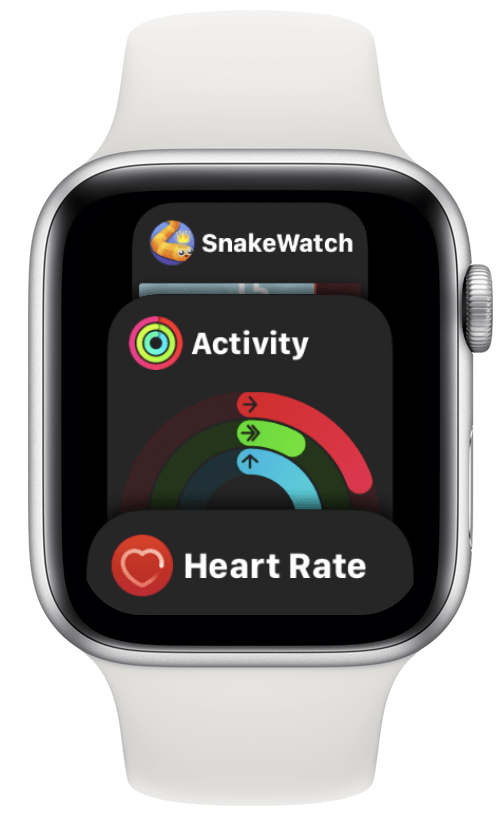
2. Effettua una chiamata di emergenza SOS
Tieni premuto il pulsante laterale per utilizzare la funzione di chiamata di emergenza SOS. Una volta premuto e tenuto premuto il pulsante, apparirà una schermata con due o tre opzioni. Qui puoi selezionare se vuoi spegnere il telefono, chiamare il numero di emergenza o vedere il tuo ID medico se ne hai uno impostato. Se continui a tenere premuto il pulsante laterale, apparirà un conto alla rovescia per chiamare il 911. Scopri come evita le chiamate accidentali al 911.
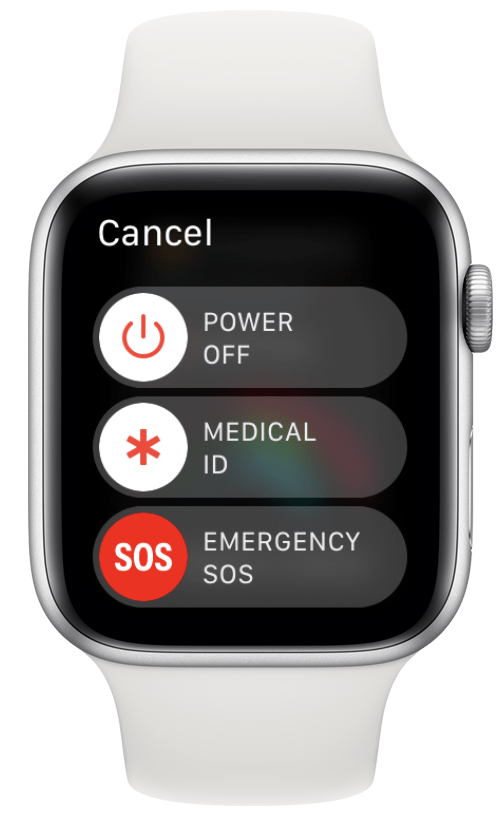
3. Effettua un pagamento con Apple Pay
Tocca due volte il pulsante laterale per abilitare Apple Pay. Qualunque sia la carta che vedi sullo schermo è quella che verrà addebitata se la tieni vicino a un lettore contactless. Se disponi di più carte su Apple Pay, puoi utilizzare la Digital Crown per scorrere tra di esse. Puoi anche passare da uno all’altro scorrendo verso l’alto o verso il basso con il dito.
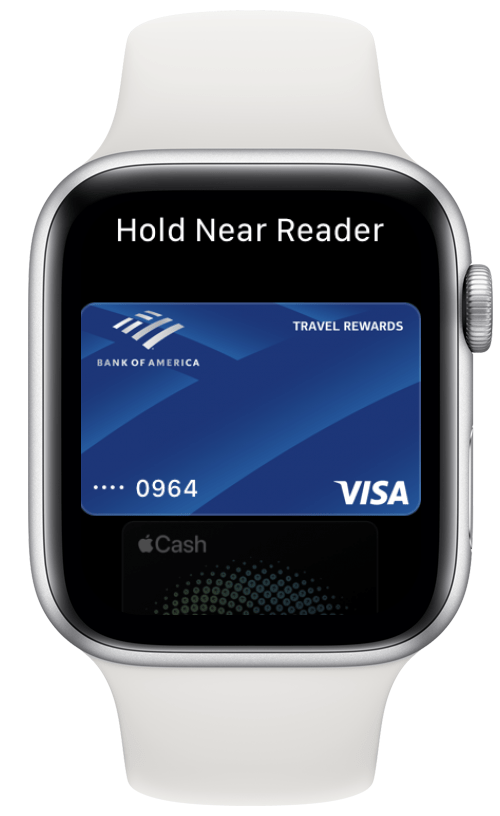
Suggerimento bonus: quando scarichi nuove app direttamente sul tuo Apple Watch, devi toccare due volte il pulsante laterale per installare l’app.
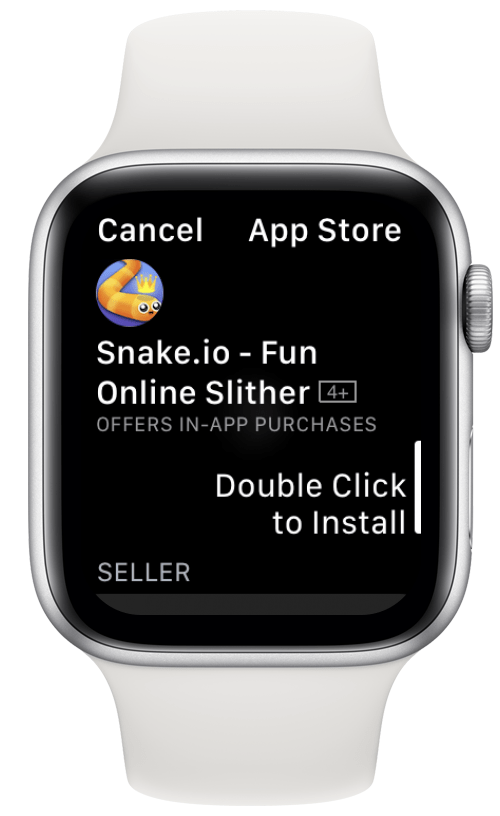
4. Controlla l’ID medico di qualcuno
Quando tieni premuto il pulsante laterale, puoi accedere alla tua tessera sanitaria. Se incontri qualcuno che sta avendo un’emergenza medica, puoi vedere se ha un ID medico impostato sul suo orologio per vedere se puoi aiutarlo. L’ID medico potrebbe anche avere un contatto di emergenza che puoi toccare per contattare.
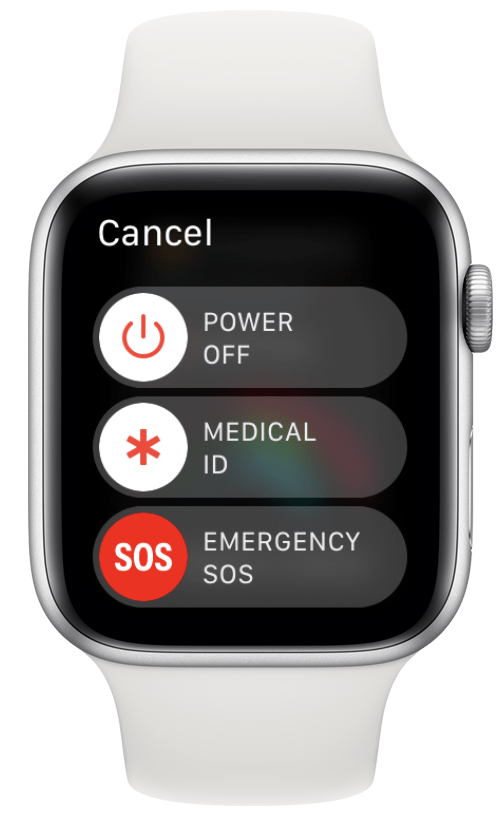
5. Forza il riavvio del tuo Apple Watch
Puoi spegnere l’Apple Watch tenendo premuto il pulsante laterale, quindi selezionando Spegni dal menu. Tuttavia, se il tuo Apple Watch è bloccato nello zoom, è bloccato o riscontra altri problemi, puoi sempre forzare il riavvio.
- Tieni premuti contemporaneamente i pulsanti Home e laterali.

- Continua a tenerli finché non vedi il logo Apple; questo di solito richiede circa 10 secondi.

- Una volta spento l’orologio, puoi premere nuovamente ilpulsante laterale per riaccenderlo.

Suggerimento per professionisti: Apple avverte che questa operazione dovrebbe essere eseguita solo in caso di emergenza in quanto può causare la perdita di dati. Ho riscontrato la perdita di un’intera giornata di dati sull’attività fisica dopo aver eseguito un riavvio forzato.
Torna all’inizio
Spero che questo tutorial sui pulsanti di Apple Watch ti abbia aiutato a imparare nuovi modi per navigare nel tuo orologio! Ora dovresti essere sicuro di usare il pulsante laterale, il pulsante Home e la corona digitale su Apple Watch. La padronanza di questi pulsanti può aiutarti a ottenere il massimo dal tuo orologio e darti un accesso più facile a tutto ciò di cui hai bisogno. Scopri come utilizzare diversi gesti per navigare nel tuo Apple Watch come un professionista !



